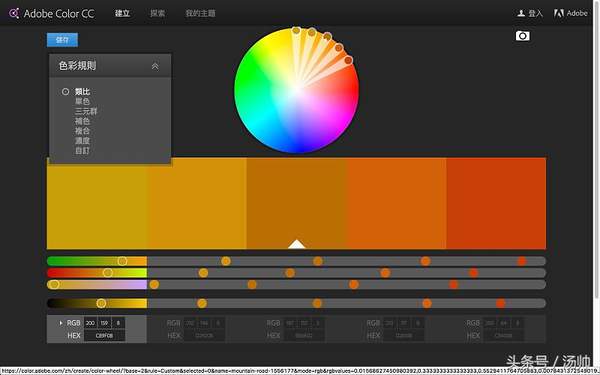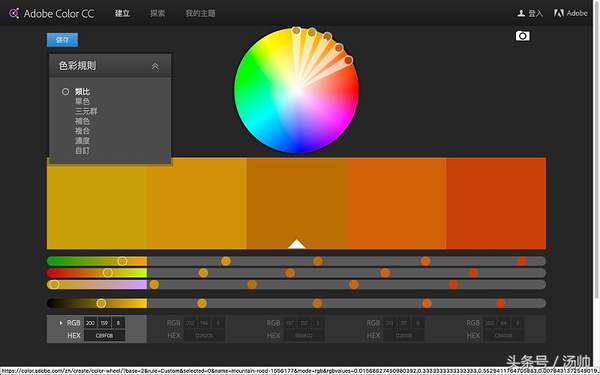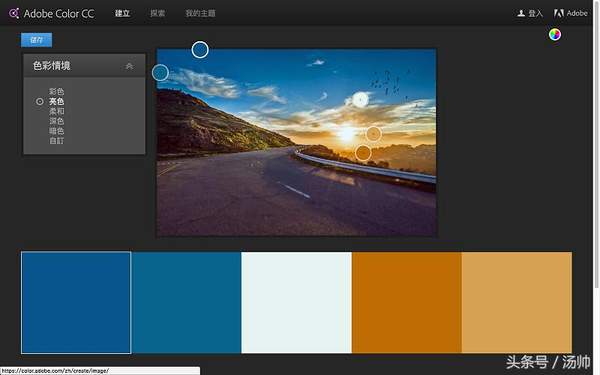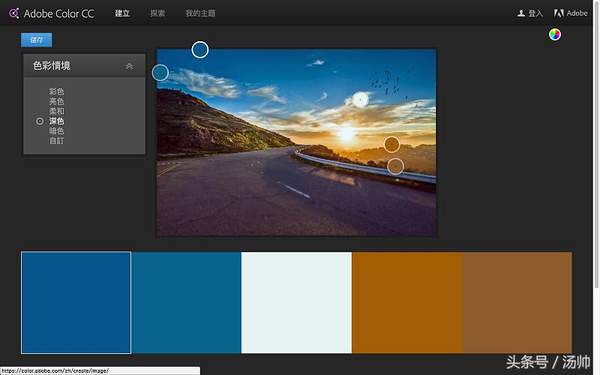ppt如何提取图片颜色(ppt里面怎么吸取图片颜色)
「PPT怎样从图片中取色,有什么技巧吗?」
——
关于图片取色有几个网站,在此我采用其中一个比较好用的网站进行讲解,这个网站就是: https://color.adobe.com/ 。
图片的界面非常简洁(如:图1),主要由左边的「色彩规则」、中间的「色轮」、下方的「五大颜色」、右上角的「镜头图标」组成。
图1
由于网站的使用非常简单,所以顺带介绍一下。
「色彩规则」中有几个可以更改的选项,分别是:类比、单色、三元群、辅色、复合、浓度、自订。
我们可以点击进行切换,每次点击都会在色轮上取色,觉得不好的某些颜色可以调节拖动颜色。(如:图1/2/3/4)
图2
图3
图4
图5
那么我们怎么从图片中取色呢?
其实也是很简单的,点击右上角的「镜头图标」,出现「根据影像建立」,选择一张你想要用来取色的图片,点击「打开」。
这是有「色彩情境」:彩色、亮色、柔和、深色、暗色、自订。
不同的色彩情境对应不同的取色效果,容易理解的是「彩色」的对应的就是较为色彩斑斓的色调,「深色」的对应整体色调偏深色。(如:图6/7/8/9)
图6
图7
图8
图9
——
我们可以选择不同的色彩情境试一试,如果不合适的话同样可以直接点击图片上的取色点拖动调节位置。
https://color.adobe.com/ 网站是众多图片取色网站其中一个,在这里作个抛砖引玉。
本文由“汤帅”发布,2017年7月9日。
点赞告诉我已阅,下方评论区留言互动。
赞 (0)